你是工作生產力狂魔嗎? 5 個 JANDI 快速鍵,讓你提升溝通效率!
” 使用 JANDI 後,你的工作效率已經大幅提升了!但你是否曾經想過,其實 JANDI 快,還能更快!”
1. 切換聊天室|Ctrl(Cmd) + J
J = Jump(跳轉),如果你要切換到另一個聊天室,請直接按下「Ctrl(Cmd)+ J」,你可以輸入並搜尋你想要的議題或其他聊天室。

2. 搜尋訊息、檔案|Ctrl(Cmd) + F
F = Find(查詢),除了從右側面板打開搜尋介面,你也可以透過按下「Ctrl(Cmd)+ F」,其篩選器即會跳出,這樣你就可以更快、更準確地找到你所需的訊息或檔案。
3. 換行快捷|Shift + Enter
如果你的訊息內容過長,則拰可以使用換行快捷鍵來提高可讀性。在訊息欄中按下「Shift + Enter」試試看吧!

當然如果你是「長時間」需要傳遞訊息很長的內容,你也可以使用「 Shift + Enter」鍵發送訊息,而使用 Enter 來輸入換行符。

4. 資料上傳|Ctrl(Cmd) + U
U = Upload(上傳),如果你想要從電腦上傳資料,請按下「Ctrl(Cmd) + U」,你即可開始選擇電腦上的資料。
5. 鎖住螢幕|Ctrl(Cmd)+ Shift + L
L = Lock(鎖定),當你離開座位上,按下「Ctrl(Cmd)+ Shift + L」,你便可以不必登出就可以保護你的資料哦。
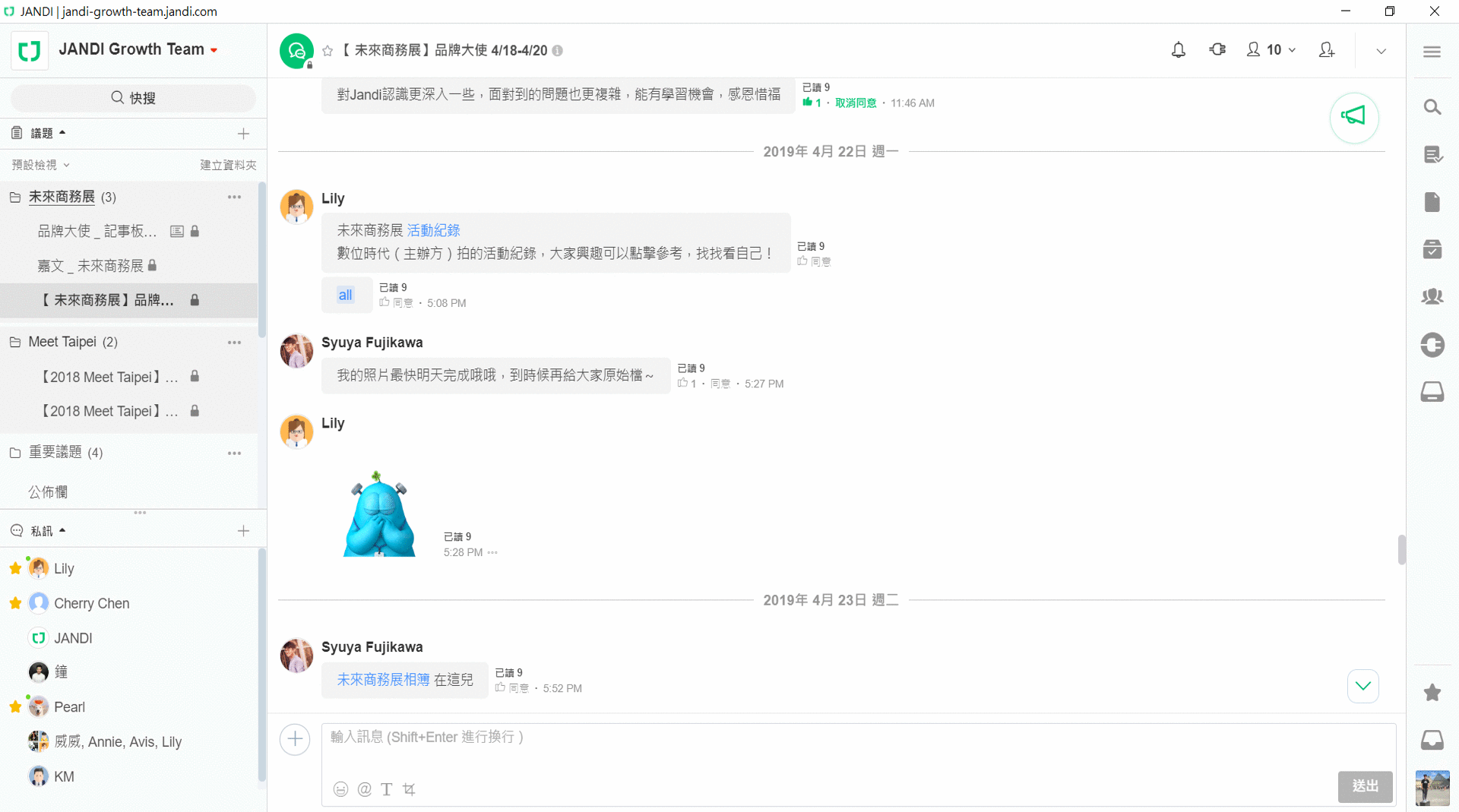
另外也有幾個推薦的快捷鍵跟你分享
打開通知中心|Alt(Cmd)+ M
M = Mention(提及),當你想要查詢你有被「@」的資料,按下「Alt(Cmd)+ M」,就可以直接打開通知中心的資訊欄囉。
放大(縮小)頁面|Ctrl(Cmd)+ (+ /- )
當你認為 JANDI 預設的頁面有太大或太小時,不妨試試看「Ctrl(Cmd)+ (+ /- )」,來調整你的頁面囉!

打開快捷列表|Ctrl(Cmd)+ (//? )
等不及使用更多的快捷鍵,提升工作效率了嗎?那妳可以按下「Ctrl(Cmd)+ (//? )」,查看更多快捷鍵囉!







Comments are closed, but trackbacks and pingbacks are open.